728x90
간간히 회사에서 일하다가 배포할 일이 생기는데 계속 찾아보는게 귀찮아서 내꺼 보면서 할라구 함 정리해볼라구여
1. 사전작업
먼저..
당연히 깃허브 레포지토리가 있어야겠죠..?
저는 nugetpackage.test라는 레포지토리에 올려보도록 하겠습니다
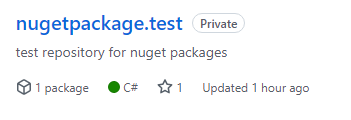
이미 패키지가 하나 있지만
다른거를 올려보겠심다
자 그러고 깃헙 PAT(Personal Access Tocken)을 발급 받습니다.
그거는 또 어디있냐..면
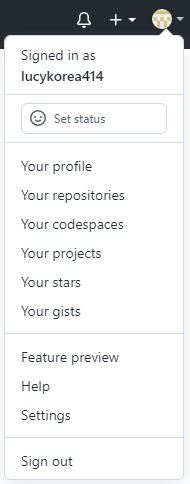
여기 상단에 Settings 들어가고

Developer settings 들어가고
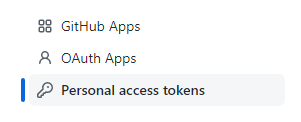
여기서 토큰을 하나 발급해봅시당
2. 토큰 발급하기
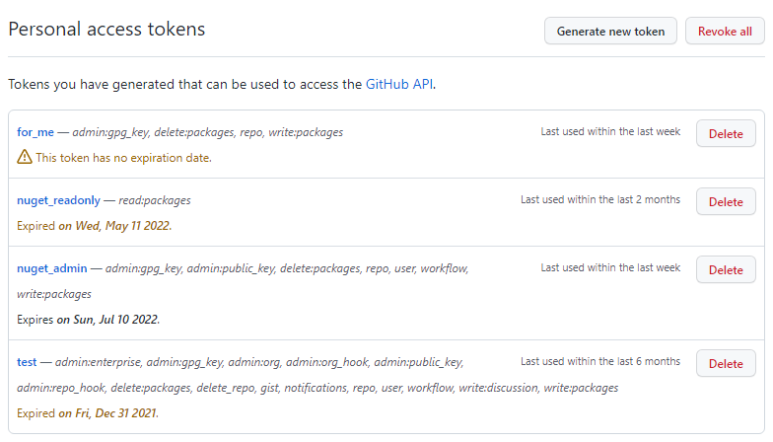
저는 테스트용 토큰이 좀 많은데요
여기서 새로운 토큰을 발급하려면 Generate new token 버튼을 클릭합니다
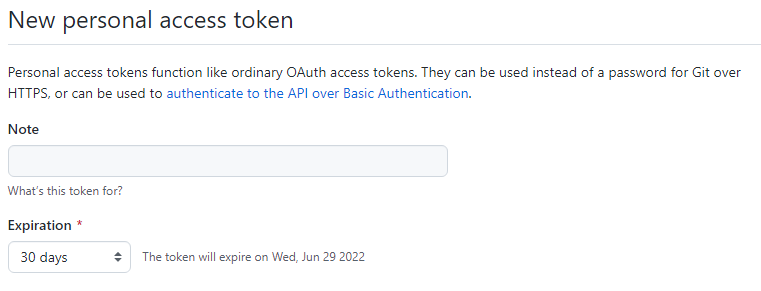
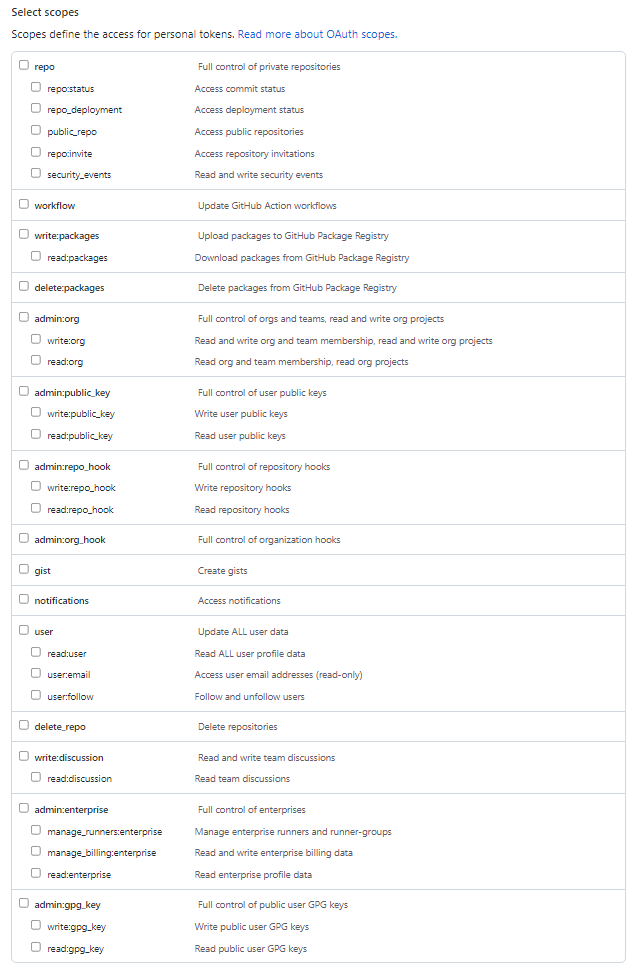
여기서 repo, write, delete만 클릭해줘도 아무 문제 없이 잘 쓸 수 있음(관리자용 한정)
당연히 클라이언트용이거나 권한의 차이가 있다면 저기서 알아서 설정하면 되겠죠?
그리고 expiration date 도 설정해주고(no expiration도 있음) 토큰을 만들어봅시다
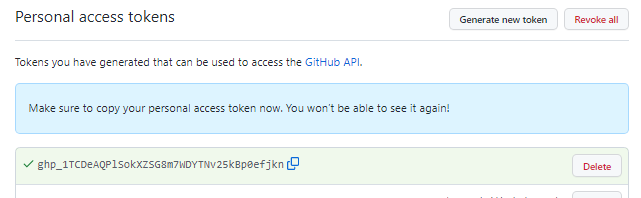
그러면 이런식으로 토큰 키가 나온다!!
이때 한번만 키를 볼 수 있고 복사도 이때만 가능하니 복사 해놓고 어디에다가 잘 저장해놓자
(이 토큰은 바로 삭제했습니다)
3. .NET SDK 설치
$ brew tap isen-ng/dotnet-sdk-versions
$ brew cask install dotnet-sdk2-2-4004. Nuget.exe 설치
윈도우:
- https://www.nuget.org/downloads 에서 NuGet 4.1.0 이상 다운로드
- nuget.exe 를 둔 폴더를 PATH 환경 변수에 추가
맥:
$ brew install nuget5. Nuget.Config 수정
저는 CLI 말고 그냥 직접 작성하겠습니다
윈도우: %appdata%\NuGet\NuGet.Config
맥: ~/.config/NuGet/Nuget.Config 혹은 ~/.nuget/NuGet/NuGet.Config
<?xml version="1.0" encoding="utf-8"?>
<configuration>
<packageSources>
<clear />
<add key="nuget.org" value="https://api.nuget.org/v3/index.json" protocolVersion="3" />
<add key="github" value="https://nuget.pkg.github.com/[AUTHOR]/index.json" />
</packageSources>
<packageSourceCredentials>
<github>
<add key="Username" value="[USER_NAME]" />
<add key="ClearTextPassword" value="[GITHUB_TOKEN]" />
</github>
</packageSourceCredentials>
</configuration>- AUTHOR: 이름
- USER_NAME: 이름
- GITHUB_TOKEN: PAT 토큰
이렇게 작성해주면 준비 사항은 끝!!
728x90
'study > github' 카테고리의 다른 글
| GitHub에 Nuget Package 배포하기 - 2 (0) | 2023.05.31 |
|---|